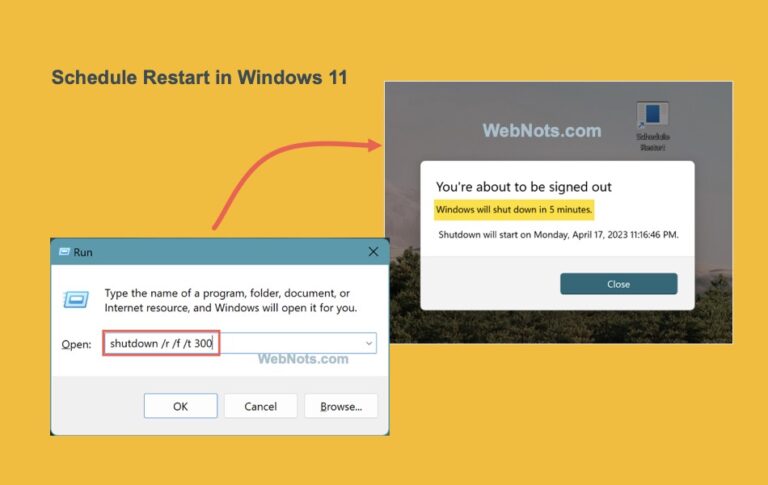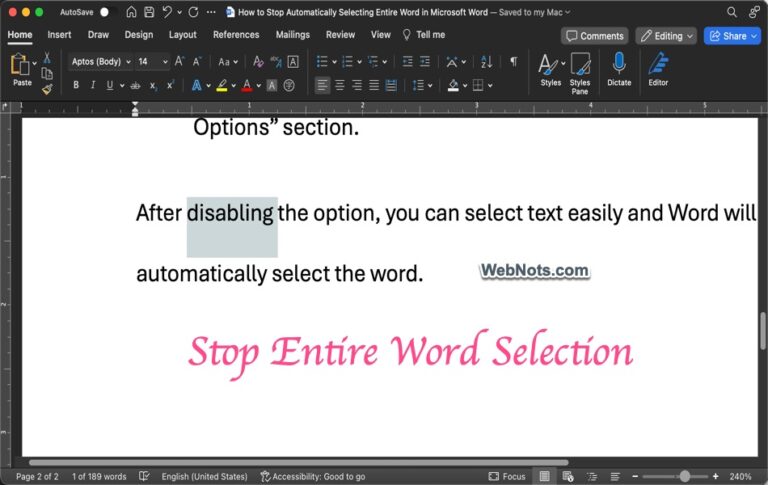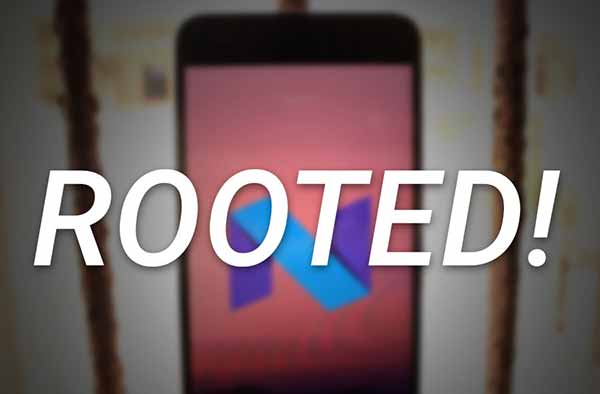Как отключить синхронизацию Safari между iPhone и Mac? –
Хотя Apple iCloud — это облачная система хранения, ее основное назначение — синхронизация контента на всех устройствах. Это помогает быстро получать доступ к контенту на всех ваших устройствах, таких как iPhone, iPad, Watch и Mac, при входе в одну и ту же учетную запись Apple. Однако синхронизация может создать неприятные проблемы, когда вы делитесь устройствами в семье или с коллегами. Например, сайты, которые вы открываете в Safari Mac, будут отображаться на стартовой странице приложения iPhone Safari. Если вы не хотите синхронизировать данные Safari на своих устройствах, вот как вы можете отключить синхронизацию Safari между iPhone и Mac или между любыми другими устройствами Apple.
Перед отключением синхронизации Safari
Браузер Safari сохраняет историю посещенных страниц, закладки, избранное и элементы списка для чтения. При использовании синхронизации iCloud все эти элементы будут синхронизированы и доступны с сервера iCloud для всех ваших устройств. К сожалению, невозможно выборочно отключить синхронизацию определенного элемента, например истории. Это означает, что отключение синхронизации приведет к удалению данных iCloud и сохранению содержимого локально на вашем устройстве. Прежде чем отключать синхронизацию, обратите внимание на следующее:
- Передавать — многие пользователи путают Handoff и синхронизацию с iCloud. Функция Handoff помогает переносить открытые вкладки Safari с вашего iPhone на Mac и наоборот. Для этого не требуется синхронизация с iCloud; вы можете просто отключить передачу обслуживания на обоих устройствах, чтобы остановить эту функцию.
- Пароли – пароли хранятся в связке ключей и синхронизируются независимо от ваших данных Safari. Если вы хотите отключить только синхронизацию паролей, вы можете сделать это самостоятельно, не отключая синхронизацию Safari.
- Отключение разделов стартовой страницы – если вас беспокоят только «Избранное», «Список повторов» и вкладки с других устройств, отображаемые на стартовой странице Safari, вы можете скрыть эти разделы. На iPhone прокрутите вниз стартовую страницу, нажмите кнопку «Изменить», а затем включите/отключите разделы. Точно так же на Mac щелкните значок настройки, отображаемый в правом нижнем углу стартовой страницы Safari, и отключите разделы, которые вы не хотите отображать. В разделе «Вкладки iCloud» отображаются вкладки с других устройств (раздел «От MacBook Pro» на снимке экрана ниже).
 Отключить элементы стартовой страницы в Mac Safari
Отключить элементы стартовой страницы в Mac Safari
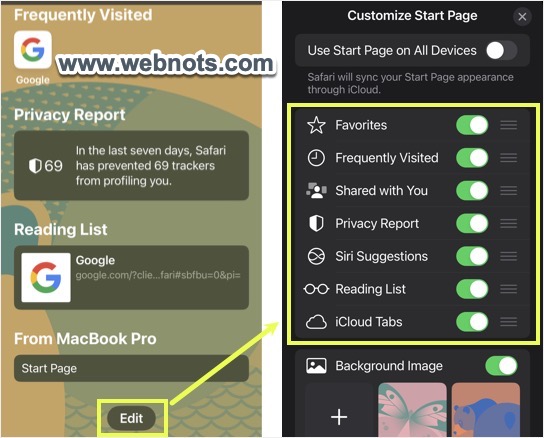 Отключить разделы стартовой страницы в iPhone Safari
Отключить разделы стартовой страницы в iPhone Safari
Если вышеуказанные действия не помогают, следуйте приведенным ниже инструкциям, чтобы полностью отключить синхронизацию Safari.
Отключить синхронизацию Safari на iPhone
- Откройте приложение «Настройки» и коснитесь своего Apple ID, отображаемого в верхней части страницы.
 Откройте настройки Apple ID в iPhone
Откройте настройки Apple ID в iPhone
- Перейдите к опции «iCloud», а затем нажмите «Показать все».
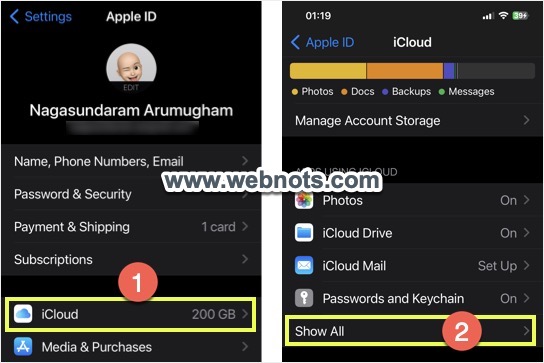 Показать все настройки iCloud на iPhone
Показать все настройки iCloud на iPhone
- Найдите пункт «Сафари» и выключите его.
- Вам будет предложено, что делать с ранее синхронизированными закладками и другими данными. Вы можете либо сохранить данные на своем iPhone, либо полностью удалить их.
 Отключить Safari iCloud Sync и выбрать действие на iPhone
Отключить Safari iCloud Sync и выбрать действие на iPhone
Отключить синхронизацию Safari на Mac
- Нажмите на логотип Apple в верхнем левом углу экрана и выберите меню «Системные настройки…».
 Откройте системные настройки Mac
Откройте системные настройки Mac
- Нажмите на свой Apple ID и выберите опцию «iCloud».
 Откройте системные настройки iCloud на Mac
Откройте системные настройки iCloud на Mac
- На следующем экране выключите переключатель напротив опции «iCloud». Как видите, есть также опция «Пароль и цепочка ключей», которую вы можете отключить отдельно, если хотите.
 Отключить синхронизацию iCloud в Safari Mac
Отключить синхронизацию iCloud в Safari Mac
- Если позже вы передумали и хотите включить синхронизацию Safari, вы можете вернуться к настройкам и включить переключатель. Вам будет предложено подтвердить, хотите ли вы объединить данные устройства с данными iCloud, и нажмите «ОК», чтобы включить синхронизацию.
 Включить Safari Sync и объединить закладки в iCloud
Включить Safari Sync и объединить закладки в iCloud
Примечание: Если вы используете macOS версии ниже 13.0 (до Ventura), перейдите в «Журнал Apple > Системные настройки… > Apple ID > iCloud» и снимите флажок «Safari» в списке. Ниже показано, как это будет выглядеть на macOS Monterey.
 Опция Safari iCloud Sync в macOS Monterey
Опция Safari iCloud Sync в macOS Monterey
0